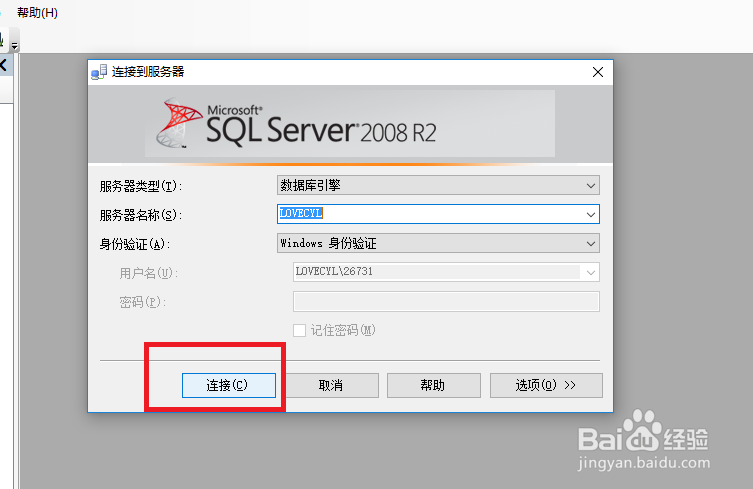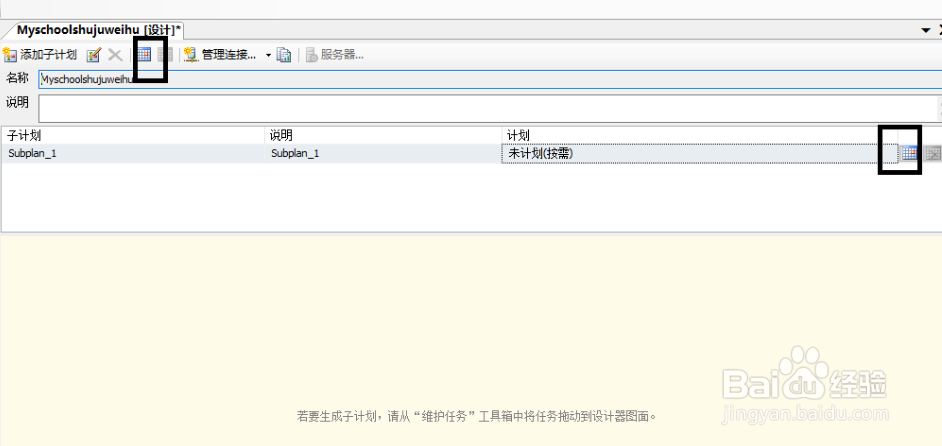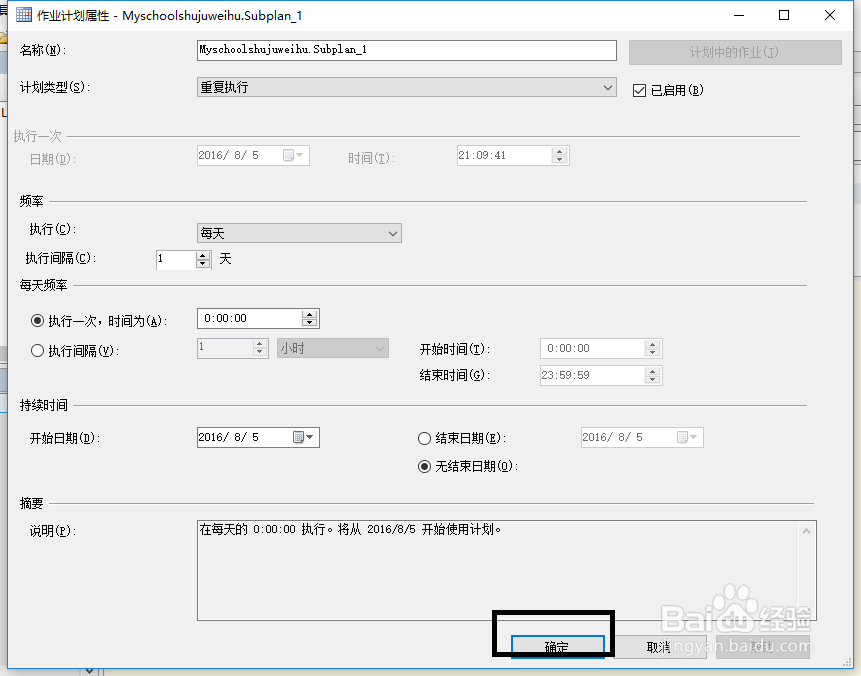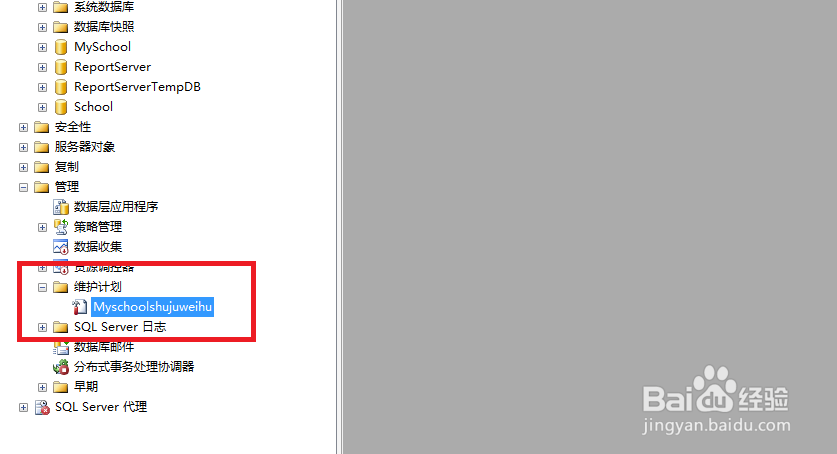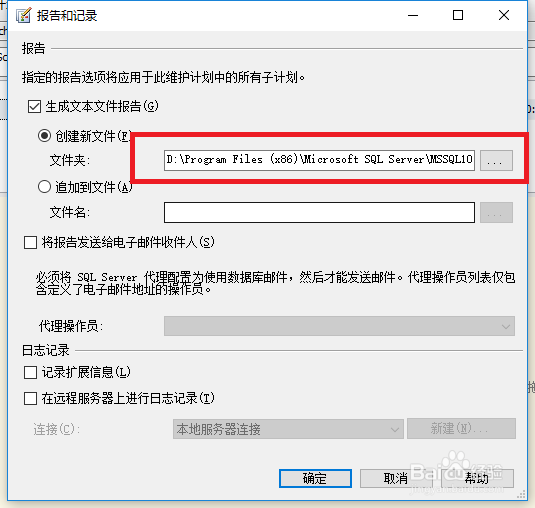1、 选择打开数据库SQL Server 2008 建立连接
2、选择“管理"
3、右击选择“新建维护计划”
4、点击输入所要维护备份的数据库
5、这里我维护备份Myschool 数据库中的内容建立完毕点击确定
6、随后选择如下图中所示的两个图标
7、点击进入之后,设置维护计划,重点是下图中的几红线区域内的设置
8、设置完毕之后,点击确定
9、按快捷键ctrl+s可进行保存,或者直接点击X在界面关闭的时候点击保存
10、如下图中所示一样,点击保存是
11、等你的数据库维护计划下面出现你的新建内容之后,这里就说明建立维护成功
12、在我们建立完毕维护计划的时候,我们通常是想要知道你的维护内容存储在什么地方,如下图中点击图标内容(报告和记录)
13、这里我们就可以看到我们的维护存储位置了
14、选择关闭数据库即可